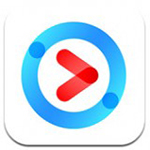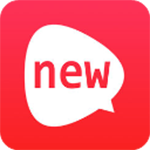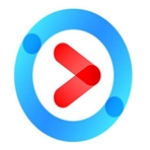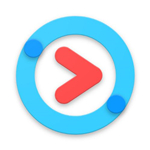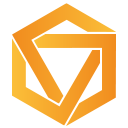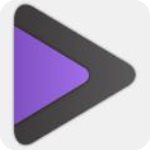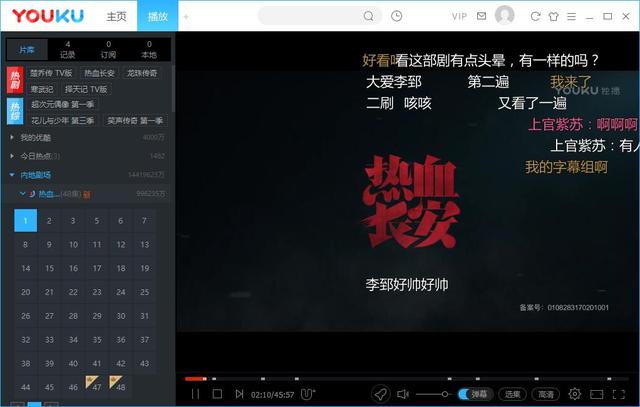
优酷视频PC版去广告绿色清爽版,由艾薇百科修改分享,看视频免等待,无任何广告弹窗干扰!优酷—中国领先视频网站,视频服务平台,提供视频播放、视频发布、视频搜索、为你提供更新更快更全的海量影视。优酷PC客户端是优酷视频的桌面播放器,为您推荐更多精选热门视频,通过多条件筛选快速定位匹配结果,提供多种画质、多种语言切换播放和下载,支持边下边看、具有独家GIF录制、视频录屏、游戏录屏等功能。
使用教程
一、如何搜索喜欢的视频?
在优酷客户端的搜索框内输入关键字,点击搜索按钮,即可查找喜爱的视频。可以搜索节目名称、导演、演员等。
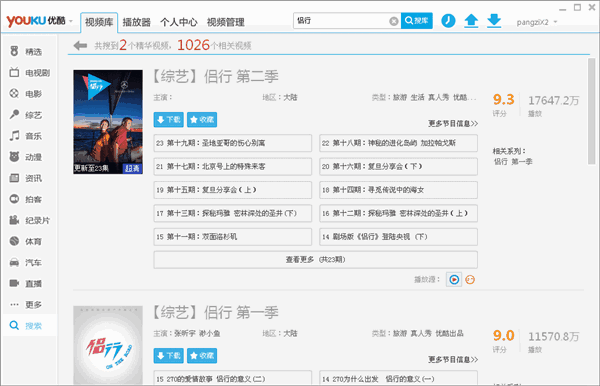
搜索结果按照影视节目和视频分别展示:
【影视节目】:
播放:点击分集标题,即可观看该集内容;
收藏:点击收藏,该栏目就收藏到到个人中心“我的收藏-节目”里啦,以后可以直接进入个人中心观看视频;
【视频内容】:
可通过画质、频道、时长等条件进行筛选。另外也可按照“相关程度”、“最新发布”、“最多播放”、“最多评论”、“最多收藏”进行排序查看。
搜索到其他网站的视频后,可以选择片源进行全网播放。
二、搜不到想要的结果怎么办?
当没有找到您搜索的视频时,优酷客户端自动为您推荐SOKU排行榜不同类型视频中最热门的TOP10精彩内容,客户端推荐SOKU排行榜分类有:电视剧、电影、综艺、动漫、音乐、明星、体育、科教、搞笑,您可以根据喜好快速观看到喜爱的内容哦~
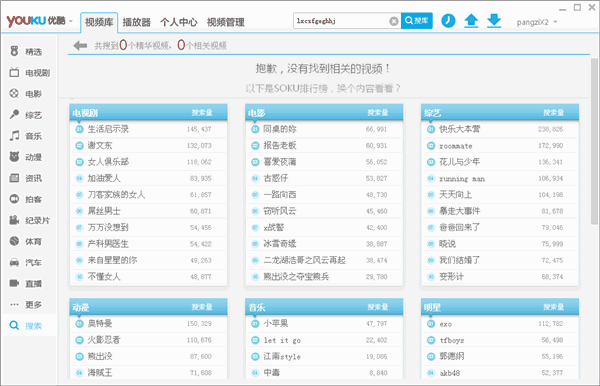
三、如何查看热搜词和搜索历史?
进入搜库页面,搜索框下方可查看到热搜词,点击搜索框可显示搜索历史内容,点击“清空搜索历史”可将搜索历史记录全部清除。输入关键词后还能产生联想词,支持拼音输入联想、完整关键词联想。
四、如何进行账户登录与退出?
点击“登录”按钮进入登录页面,输入正确的账户信息,即可登录。登陆时可选择是否勾选“记住我”和“自动登录”按钮。
温馨提示:
如果您还没有优酷账号,请点击“注册账号”按钮进行注册新账号。
如果您忘记了账号密码,可点击“忘记密码”按钮,选择用邮件找回或用手机找回密码。请确认注册邮箱和捆绑手机号码能有效接收邮件和信息。
五、为什么要进行登录,账户登录有什么好处?
1、云同步记录需要在账号登录状态下记录您的播放历史,换台电脑登录也不担心播放记录会丢失,仍可继续播放哦。
2、登录账号后可以查看 “为我推荐”的视频,还能随时查看“我的评论”哦。
3、登录账号后可下载超清、高清更高画质的视频内容。
4、超G上传功能需要先进行账号登录才能使用哦。
六、如何播放视频?
1、进入视频库,点击视频海报
2、进入播放页,复制优酷网站视频播放地址进行播放
3、打开本地视频,选择电脑本地视频文件进行播放
优酷客户端只能播放优酷客户端下载的.kux、.flv、.MP4本地文件。
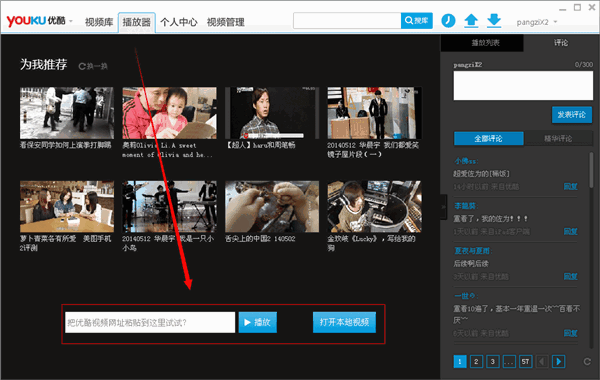
七、如何下载喜欢的视频
1、进入视频库,鼠标滑过视频海报,点击右下角的下载按钮
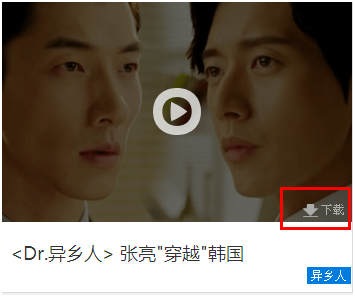
2、进入下载页面,点击“新建”按钮,粘贴你想下载的优酷视频所在播放页的地址,提示URL合法后,点击开始下载添加任务;
温馨提示:提示不合法的URL连接可能导致下载失败,建议您尝试下载其他优酷视频播放连接。
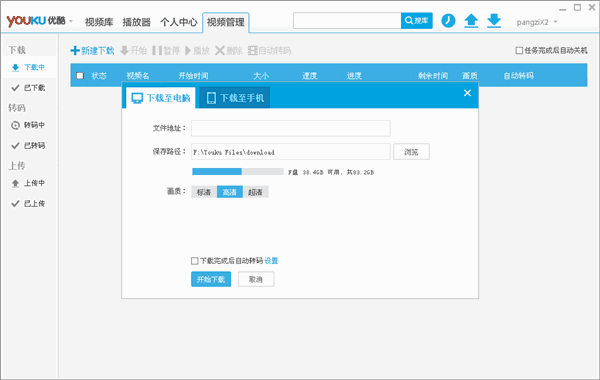
3、在优酷播放页,点击播放器右下角的下载按钮,开始下载;
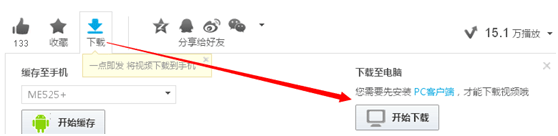
4、客户端直接在线播放时,点击播放器侧标工具栏中的“下载按钮”即可添加相应下载任务。
八、如何查看下载任务状态?
进入“视频管理-下载中”页面可查看新建的下载任务执行状态:
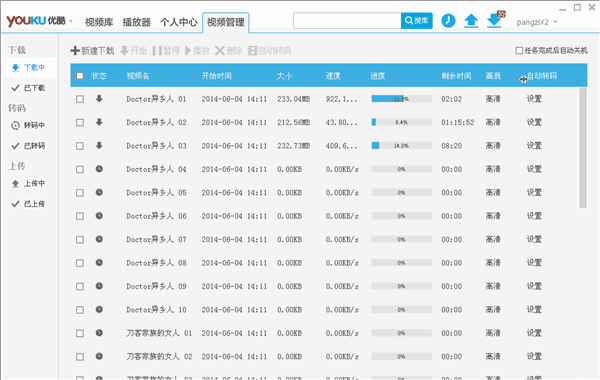
进入“视频管理-已下载”页面可查看已下载完成的任务
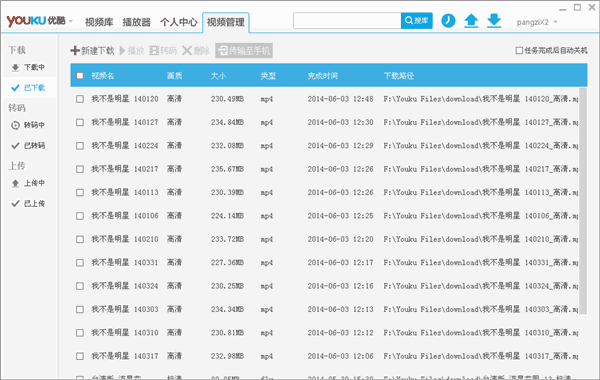
九、如何进行下载设置?
进入“设置-下载设置”页面,可设置同时下载任务数量、下载路径、下载画质等信息
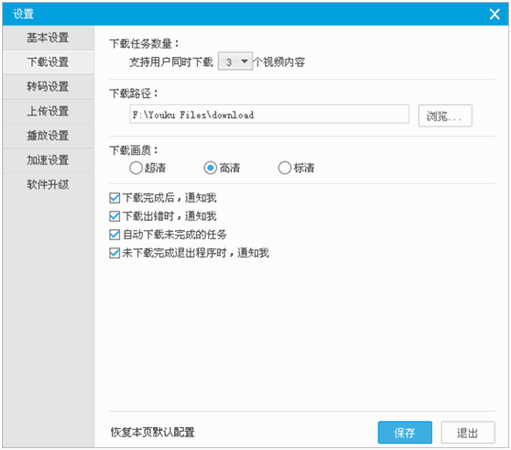
十、如何进行视频转码
1、优酷视频如何将本地视频转码为其他格式?
进入转码页面,点击新建按钮,选择一个或多个源视频文件设,设置转码格式、转码视频画面大小、转码保存路径后,点击确定即可开始执行转码任务。
同时将本地文件直接拖拽到优酷客户端转码页面也可以进行转码哦~
目前优酷客户端支持转码的主流格式有:.AVI .flv .mov .mp4 .mpeg .rm .rmvb。
通过优酷客户端下载的超清、高清文件也支持转码啦,将转码文件随身携带观看更方便。
如何查看转码任务状态?
进入“视频管理-转码中”页面可查看新建的转码任务执行状态:
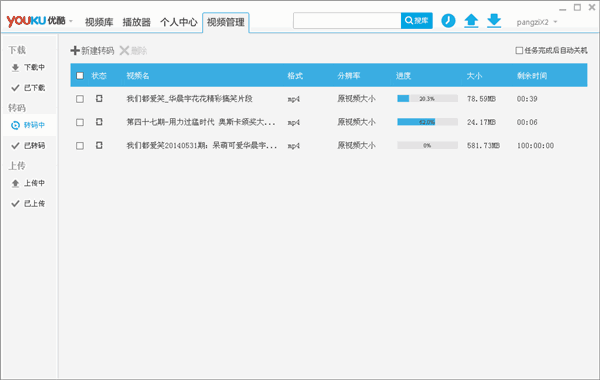
进入“视频管理-已转码”页面可查看已转码完成的任务
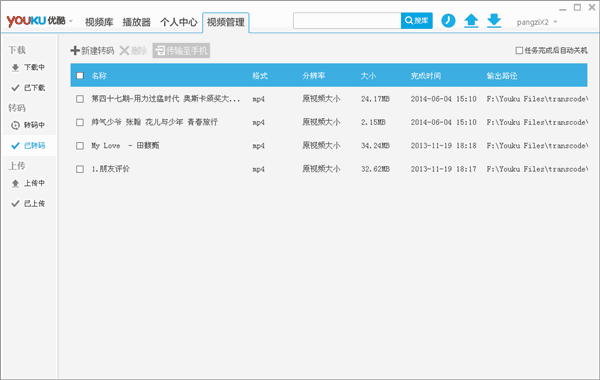
3、如何进行转码设置?
点击设置按钮,进入设置页面,在"转码设置"页面中可设置转码任务数量。 设置设置范围为1-6。
例如:若您设置“同时转码3个视频内容”,当您继续添加超出3个以外的转码任务会处于“等待中”状态。
设置页面可设置默认转码格式及转码画面大小、转码文件保存路径等等。
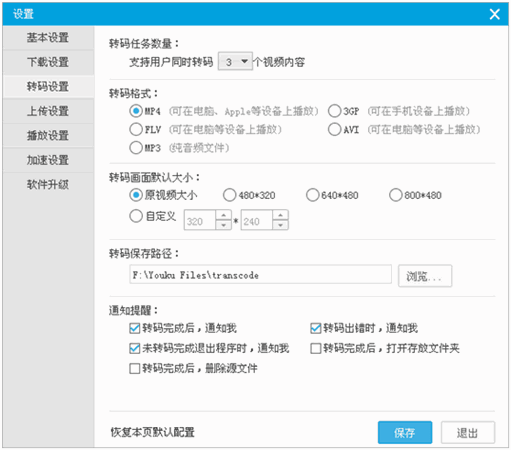
4、为什么转码速度慢?
视频转码涉及大量计算, 消耗大量CPU资源,与电脑硬件配置、转码格式、分辨率等因素均有关系,是诸多转码软件面临的相同问题。因此, 不建议同时转码太多任务。
十一、优酷客户端如何上传视频?
1、上传视频,需要先登录。进入视频管理-上传界面,点击新建上传,选择本地视频文件上传(支持批量选择)。
2、如果您在安装优酷客户端时勾选了[为系统右键菜单添加”使用优酷客户端Windows版上传到优酷网”选项]。右击本地文件,选择“使用优酷客户端上传到优酷网”即可进入优酷客户端上传页面并快速新建上传任务,您只需填写必要的标题、标签等信息即可。
3、您还可以拖拽本地视频进入上传页面,填写上传标题、简介、标签等信息后点击开始上传即可立即进行上传。
4、进入上传页面,点击“新建上传”按钮,选择视频文件,输入标题、简介、标签等信息,点击“开始上传”按钮即可。
十二、如何选择“一键上传”、“高级上传”上传模式?
进入视频管理-上传界面,点击新建上传,选择本地视频文件上传(支持批量选择),点击“一键上传”即可完成快速上传。
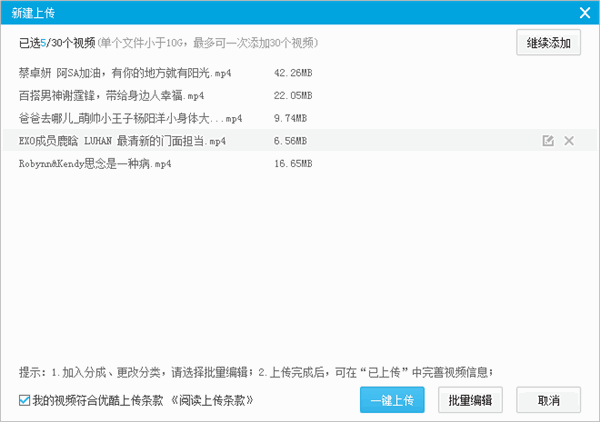
点击任务后方的“编辑”按钮或点击“批量编辑”可进入高级上传模式,支持编辑标题、分类、简介等视频信息。
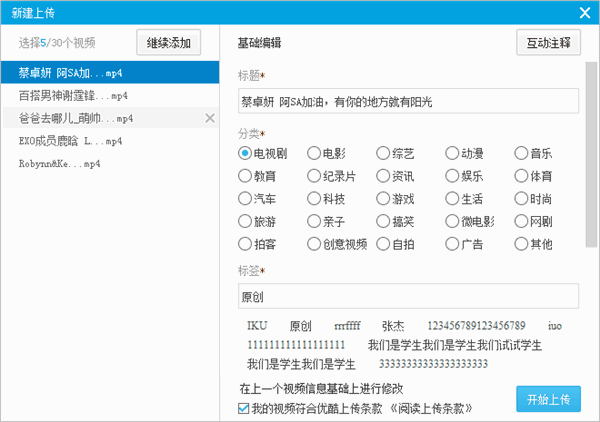
关于此版
• 爆力硬改模块去广告,看视频免缓冲直接秒播!
• 去所有广告:播放缓冲、暂停广告,迷你弹窗;
• 默认不显示启动引导图、不显示主界面顶部”来疯直播”标签页面;
• 独家绿化解决全网修改版本任务栏托盘主程序右键退出无反应问题!